TeamSpeak är en virtuell intercom som låter dig kommunicera med andra personer som är anslutna till servern. TeamSpeak är populärt i spelevenemang, men under de senaste åren har många antagit det för arbetsevenemang, samarbete om projekt och till och med vänlig kommunikation mellan familj och vänner.
Installerar TeamSpeak Server
För att komma igång måste vi installera TeamSpeak-servern. Börja med att starta din webbläsare och navigera till:
https: // teamspeak.com / sv / nedladdningar / # server
Under Linux väljer du 32-bitars eller 64-bitars nedladdning enligt ditt system.
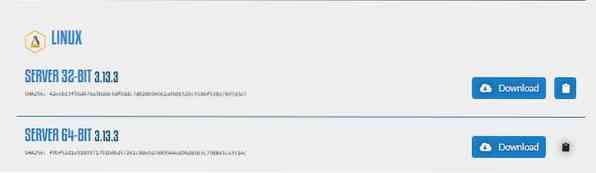
Nu när du har laddat ner TeamSpeak-servern kan vi gå vidare till nästa steg.
Du kan också använda wget-kommandot för att ladda ner TeamSpeak-arkivet som:
wget https: // filer.teamspeak-tjänster.com / utgåvor / server / 3.13.3 / teamspeak3-server_linux_amd64-3.13.3.tjära.bz2
Extrahera nu arkivet med tar-kommando som:
tar -xvf teamspeak3-server_linux_amd64-3.13.3.tjära.bz2Gå sedan till den extraherade katalogen och kör skapa en fil “.ts3server_license_accepted ”. Lägg till raden “licens_accepted = 1
sudo touch .ts3server_license_acceptedlicens_accepted = 1
Starta sedan servern med kommandot:
./ ts3server_startscript.sh börjaAnteckna sedan all information som skrivs ut, inklusive användarnamn och lösenord. Dessa är viktiga, och du kommer att kräva att de loggar in.
------------------------------------------------------------------VIKTIG
------------------------------------------------------------------
Serverfråga-administratörskonto skapat
loginnamn = "serveradmin", lösenord = "V7 + 4mpYV"
apikey = "BAAvWDVfmburJhB0n_tSYPl8UVapmcVK13V4Tx-"
------------------------------------------------------------------
------------------------------------------------------------------
VIKTIG
------------------------------------------------------------------
ServerAdmin-behörighetsnyckel skapad, använd den för att få
serveradministratörsrättigheter för din virtuella server. snälla du
kolla också doc / privilegekey_guide.txt för detaljer.
token = zM0rOTxDnCPrOxSDGRGLBKQ1sbvBpFxqsPqkV8tF
------------------------------------------------------------------
Installerar TeamSpeak-klienten
För att logga in på TeamSpeak-servern måste du ha en TeamSpeak-klient. Navigera till resursidan nedan och ladda ner klienten för ditt system.
http: // teamspeak.com / nedladdningar
När du har laddat ner startar du klienten och anger IP-adressen till din TeamSpeak-server.
Ange sedan servernamnet och lösenordet som skapades vid den första starten av TeamSpeak.
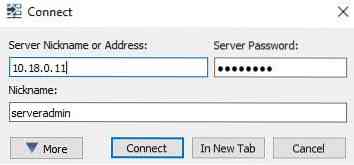
Klicka på anslut, ange sedan servertoken och klistra in den.

Slutsats
Du vet nu hur du installerar TeamSpeak på Debian 10 och ansluter till det.
 Phenquestions
Phenquestions


